Если вы любите игры на телефоне, то вы, возможно, сталкивались с таким понятием, как кэш. Кэш – это данные, которые приложения на Android используют для открытия игр. В большинстве случаев кэш представляет собой папки с файлами. Но что делать, если вы скачали игру в формате 7z и не знаете, как ее установить на телефон? В этой статье мы расскажем вам, как правильно распаковать и разархивировать 7z с кэшем игры и куда класть файлы obb.
Для начала, давайте определимся, что такое 7z и obb. 7z – это формат сжатия данных, который часто используется для упаковки файлов на компьютере. Однако некоторые разработчики игр используют этот формат, чтобы сэкономить место на сервере при скачивании игры. OBB – это папка с кэшем игры, которую нужно распаковать на вашем телефоне, чтобы игра правильно работала.
Чтобы распаковать 7z с кэшем игры, вам понадобится приложение для извлечения архивов. Мы рекомендуем использовать приложение 7Zipper, которое можно скачать на Google Play. После установки приложения, откройте его и найдите файл с расширением 7z на вашем телефоне.
Выберите файл и нажмите на него, чтобы открыть его содержимое. Затем найдите папку с именем OBB и нажмите на нее, чтобы открыть ее. Внутри папки OBB вы найдете файлы, необходимые для работы игры. Теперь, чтобы класть файлы obb в правильное место на вашем телефоне, найдите папку SD Card (или sdcard) и откройте ее.
Внутри папки SD Card найдите папку Android, а внутри нее – папку OBB. Если у вас нет папки OBB, вы можете ее создать. Откройте папку OBB и скопируйте файлы из папки OBB с кэшем игры в нее. Теперь игра готова к установке!
Преобразование 7z в obb: подробная инструкция
Что такое obb?
ОBB (от англ. opaque binary blob) – это расширение файла, которое используется для хранения кэша игры на устройствах Android. Он содержит данные, необходимые для работы приложения, такие как текстуры, звуки и другие ресурсы. Кэш нужно распаковать и поместить в определенную папку на телефоне, чтобы игра правильно открылась.
Как распаковать 7z формат?
Для того чтобы распаковать формат 7z, вам потребуется скачать и установить специальное приложение – архиватор. Существует множество архиваторов, но одним из самых популярных является приложение 7-Zip.
- Скачайте и установите 7-Zip на свой компьютер.
- Найдите скачанный файл формата 7z на вашем компьютере и щелкните правой кнопкой мыши на нем.
- В контекстном меню выберите опцию Извлечь в… или Разархивировать в…, чтобы извлечь содержимое архива.
- Укажите путь, куда вы хотите сохранить извлеченные файлы.
- Нажмите кнопку Извлечь или Разархивировать, чтобы начать процесс распаковки.
После завершения процесса распаковки, вы получите папку с содержимым образа. Внутри этой папки могут быть различные папки и файлы, в зависимости от конкретной игры.
Как правильно установить игру с кэшем на телефон?
Чтобы правильно установить игру с кэшем на телефон, вам потребуется переместить файлы кэша в определенную папку на вашем устройстве Android.
- Подключите свой андроид-телефон к компьютеру с помощью USB-кабеля.
- На телефоне найдите папку sdcard или sd.
- Откройте папку sdcard или sd и найдите папку Android.
- Внутри папки Android найдите папку obb. Если у вас нет папки obb, то создайте ее.
- Скопируйте и вставьте папки и файлы из распакованной папки кэша в папку obb.
После завершения процесса копирования, вы можете отключить свой телефон от компьютера. Теперь игра должна быть готова к запуску на вашем устройстве Android.
Вот и все! Теперь вы знаете, как преобразовать формат 7z в obb и правильно установить игру с кэшем на свой телефон. Наслаждайтесь игрой на полную и получайте максимум удовольствия от игрового процесса!
SD android obb: особенности и использование
Когда вы скачиваете игру из Google Play или из другого источника, вы часто видите два файла: apk-файл и obb-файл. Apk-файл содержит исполняемый код приложения, а obb-файл содержит дополнительные данные игры. Обычно obb-файл также является архивом файлов. Его нужно распаковать для извлечения данных игры.
Чтобы правильно использовать obb-файлы и переместить их на SD-карту, сначала вам понадобится установить соответствующее приложение на свой телефон. Существует несколько приложений для работы с obb-файлами, таких как ES File Explorer и ZArchiver. Выберите подходящее приложение в зависимости от ваших предпочтений.
После установки приложения вы можете приступить к процессу распаковки и перемещения obb-файлов на SD-карту. Вот пошаговая инструкция:
- Скачайте и установите приложение для работы с obb-файлами.
- Скачайте игру, которую вы хотите установить.
- Откройте приложение для работы с obb-файлами.
- На главном экране приложения найдите и откройте папку SD-карты.
- Найдите папку с именем вашей игры или приложения.
- Откройте папку с именем android.
- Внутри папки android найдите папку obb (если ее нет, создайте новую пустую папку с именем obb).
- Скопируйте и вставьте сюда obb-файл вашей игры.
Теперь ваша игра или приложение будет использовать данные, хранящиеся на SD-карте вместо внутренней памяти телефона. Обратите внимание, что некоторые игры могут требовать наличия obb-файлов для корректной работы. Если вы не разархивировали и не переместили obb-файлы на SD-карту, игра может выдавать ошибку при запуске или не работать полностью.
Таким образом, использование SD-карты для хранения obb-файлов позволяет сэкономить место во внутренней памяти телефона и избежать проблем с недостатком места, особенно если у вас есть игры или приложения с большим размером кэша.
Распаковка игр на Android: как правильно делать
Владельцы устройств на Android знают, что для установки игр и приложений необходимо скачивать соответствующие файлы. Нередко встречается формат файла с расширением .obb или .7z, который содержит необходимый кэш для работы приложения. Важно знать, как правильно распаковать игру на Android, чтобы установка прошла успешно.
Когда вы скачиваете игру для Android, вы получаете архив с расширением .7z или .zip. Первым шагом необходимо открыть архив и извлечь файлы. Для этого вы можете использовать специальные приложения, например, ZArchiver или WinZip. Откройте приложение, найдите скачанный игровой архив и откройте его. Затем выберите папку, куда вы хотите распаковать игру.
Правильное расположение кэша игры может обеспечить ее более стабильную работу. Обычно, чтобы распаковать игру, нужно создать папку с названием приложения в памяти устройства или на SD-карте. Выберите соответствующее место для установки и создайте папку с названием, совпадающим с названием игры. Затем переместите распакованные файлы и папки из архива в созданную папку.
Стандартное место для разархивирования и расположения кэша игры на Android – папка sdcard/Android/obb. Если вы хотите сохранить кэш игры на внешней SD-карте, то можете придерживаться такой комбинации папок: sdcard/Android/obb/название_приложения. При этом обратите внимание, что на некоторых устройствах может быть другая структура папок, и вам может потребоваться найти подходящее место для сохранения кэша.
После того, как вы распаковали и перенесли кэш игры в папку на устройстве, вы можете запустить приложение на своем Android-телефоне. В большинстве случаев игра полноценно заработает и будет готова к использованию с вашего устройства.
Теперь вы знаете, как правильно распаковать и установить игру на Android. Следуйте этим простым шагам и не забывайте выбирать правильное расположение кэша, чтобы ваша игра работала без сбоев и зависаний.
Что такое obb на Android и зачем оно нужно?
Если вы когда-либо скачивали игры для Android, то вам, наверняка, попадались файлы с расширением .obb. Что же это такое и зачем оно нужно?
Файлы с расширением .obb называются OBB или Opaque Binary Blob и используются в операционной системе Android для хранения кэша игр и приложений. Они содержат данные, необходимые для полноценной работы игры: текстуры, аудиофайлы, видео и другие ресурсы.
Основное преимущество хранения кэша в файле OBB — это сокращение размера файлов, необходимых для установки игры. Вместо того, чтобы скачивать целую игру, вам будет достаточно загрузить лишь часть ее ресурсов.
Чтобы использовать файл OBB, вам нужно правильно распаковать его и поместить в определенную папку на вашем телефоне. Обычно .obb файлы разархивированы в формате .zip, поэтому вы можете использовать любую программу для распаковки zip-архивов. После распаковки вы получите папку с ресурсами игры.
Чтобы правильно установить игру на Android с кэшем, вы должны открыть папку с ресурсами и скопировать ее содержимое на ваш телефон или карту памяти (обычно папка называется sdcard или Android внутри папки obb). После этого вам останется только установить приложение игры на вашем телефоне, и оно автоматически найдет и подключит необходимый кеш.
SDcard android obb: как и где его найти?
При скачивании игр на телефон на операционной системе Android, часто возникает необходимость установить кэш игры, такое называется obb-папкой. Но что это такое и где ее найти?
Объекты, необходимые для работы игр на андроиде, находятся либо в файле apk (установочный файл), либо в папке obb. Кэш игры в формате obb — это специальная папка, в которую нужно распаковать файлы для правильной работы игры на телефоне.
Но где искать эту папку на вашем телефоне Android? Обычно она находится в основной папке вашего телефона или планшета, и называется SDcard. Открывайте эту папку и вы найдете папку Android. Если у вас уже установлены игры, то найдите папку obb внутри папки Android.
Если вы не нашли такой папки, не волнуйтесь. Просто создайте папку obb внутри папки Android и разархивируйте архивную игру или кеш игры в эту папку.
В общем, папку obb нужно распаковать с кэшем игры, чтобы оно правильно установилось на вашем телефоне и работало без каких-либо проблем.
Так что, если вам необходимо распаковать кэш игры на телефоне Android, откройте папку SDcard, затем Android и найдите или создайте папку obb. Распакуйте туда кэш игры, и ваша игра будет готова к использованию!
Распаковка кэша игр на Android: важные моменты
Что такое кеш в играх на Андроиде?
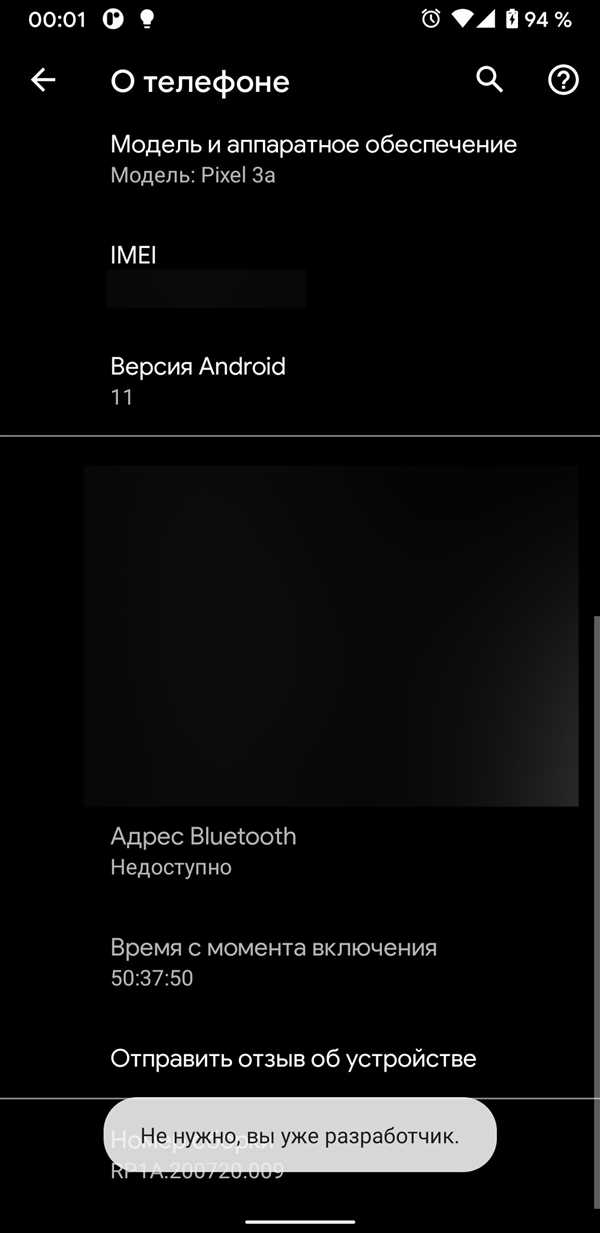
Кеш игры – это набор файлов, содержащих текстуры, звуки, анимации и другие ресурсы, необходимые для функционирования игры. Кеш позволяет игре работать быстрее, так как данные не нужно загружать из интернета каждый раз при запуске игры.
Куда и как распаковывать кэш игр?
После скачивания игры с кэшем на свой телефон, нужно выполнить следующие действия:
|
1. Разархивировать кеш |
Вам необходимо открыть приложение для архивации файлов, например, WinRAR или 7-Zip. Найдите файл с расширением .zip или .rar и откройте его с помощью выбранной программы. Затем извлеките все файлы. |
|
2. Куда класть кэш |
На большинстве устройств, после распаковки кэша, нужно переместить папку с кэшем в папку Android, расположенную на внутреннем или внешнем диске вашего телефона. Если на вашем устройстве имеется отдельная папка obb (например, sdcard/Android/obb), следует перенести папку с кэшем внутрь нее. |
|
3. Установить игру |
После перемещения папки с кэшем в нужное место, можно установить игру на своем устройстве. Запустите файл с расширением .apk и следуйте инструкциям по установке игры. Вам необходимо иметь на своем Андроид-устройстве разрешение на установку приложений из неизвестных источников. |
Теперь вы знаете, как правильно распаковать кэш игры на Android и установить игру с кэшем на своем телефоне. Не забывайте следовать указанным инструкциям для грамотной работой игр на вашем устройстве.
Распаковка кэша в SDcard android obb: пошаговая инструкция
Если вы скачали Android-приложение или игру и обнаружили, что вместе с установочным файлом имеется архив с расширением .obb, то возникает вопрос: Как правильно распаковать кэш в папку SDcard/Android/obb?
Шаг 1: Скачать оба файла
Прежде чем приступить к установке, убедитесь, что у вас есть само приложение (обычно это .apk файл) и его кэш (архив с расширением .obb).
Шаг 2: Создать папку obb
На вашем устройстве перейдите в папку SDcard (или похожую) и найдите папку Android. Если папка obb отсутствует, создайте её (например, с помощью файлового менеджера).
Шаг 3: Распаковать кэш
Вернитесь к архиву .obb и откройте его (для этого может потребоваться файловый менеджер или специальное приложение для архивации). Выберите все файлы внутри архива и извлеките их во вновь созданную папку obb. Обычно это можно сделать, нажав и удерживая на файле и выбрав опцию Извлечь или Распаковать.
Шаг 4: Установка приложения
Теперь, когда кэш извлечен и помещен в папку obb, вы можете установить приложение, запустив установочный файл .apk. Обратите внимание, что если вы обновили приложение или игру, старый кэш, возможно, будет требовать очистки или замены.
Теперь вы знаете, как правильно распаковать кэш в папке SDcard/Android/obb на вашем Android-устройстве. Приятного пользования вашими играми и приложениями!
Отсутствует папка obb на Android: что делать?
Если у вас на Android-устройстве отсутствует папка obb, то это может вызвать проблемы с некоторыми играми и приложениями. Папка obb служит для хранения файлов кэша (cache) игр, которые разделены на несколько частей и упакованы в архив 7z или zip формата. Если папка обнаружена в нужном месте на вашем устройстве, то игра или приложение сможет нормально использовать эти файлы для работы.
Так что же делать, если на вашем Android-устройстве отсутствует папка obb? Вот несколько шагов, которые помогут вам решить эту проблему:
1. Проверьте наличие папки obb на внутренней или внешней памяти
Сначала проверьте, есть ли папка obb на внутреннем или внешнем хранилище вашего устройства Android. Для этого откройте файловый менеджер и найдите папку sdcard или внутренняя память, а затем проверьте наличие папки с названием obb внутри.
Если вы не нашли папку obb на внутреннем хранилище, проверьте наличие этой папки на внешней памяти вашего устройства. Для этого найдите папку SD-карта или внешняя память, а затем проверьте наличие папки Android и obb внутри.
2. Создайте папку obb, если ее нет
Если вы не обнаружили папку obb на вашем устройстве Android, вы можете создать ее самостоятельно. Для этого откройте файловый менеджер, найдите папку sdcard или внутренняя память (или SD-карта или внешняя память, если вы используете внешнюю карту памяти).
После того, как вы открыли нужную папку, создайте новую папку с названием Android, а затем внутри папки Android создайте папку с названием obb. Теперь у вас должна быть папка obb на вашем устройстве Android.
3. Перенесите файлы кэша игры (obb) в папку obb
После того, как вы создали или обнаружили папку obb на вашем устройстве Android, вам нужно скопировать или перенести файлы кэша игры (часто с расширением .obb) в эту папку.
Для этого воспользуйтесь файловым менеджером или другим способом открыть файлы архива 7z или zip, в которых находятся файлы кэша игры. Извлеките эти файлы на вашем телефоне.
Затем найдите файлы кэша игры и перенесите их в папку obb на вашем устройстве Android. Обратите внимание, что файлы кэша должны быть разархивированы и находиться в подпапке с названием игры внутри папки obb.
4. Установите игру с кэшем (obb) на вашем устройстве
После того, как вы правильно разархивировали и переместили файлы кэша (obb) в папку obb на вашем Android-устройстве, вы можете установить игру с кэшем.
Для этого найдите APK-файл игры (обычно это файл с расширением .apk) и установите его на вашем устройстве Android. Затем запустите игру и она должна использовать файлы кэша из папки obb для корректной работы.
В случае возникновения проблем с игрой или приложением, связанных с отсутствием папки obb на вашем Android-устройстве, следуйте вышеуказанным шагам для создания и перемещения файлов кэша в папку obb. Это поможет вам правильно установить и использовать кэш игры или приложения на вашем устройстве Android.
Куда помещать кэш игр для Android: лучшие варианты
Если вы скачиваете игры для Android с кэшем, то вам необходимо знать, куда правильно помещать этот кэш на своем телефоне. Кэш игр (или кэшем) называется дополнительные файлы, которые приложение загружает с интернета во время игры. Они хранятся в папке obb внутри папки Android на вашем телефоне.
Чтобы правильно установить кэш игры на свой телефон Android, вам потребуется выполнить следующие шаги:
- Скачайте игру вместе с кэшем (в формате .zip или .obb) на ваш телефон.
- Извлеките или распакуйте файлы из архива на вашем телефоне. Обычно это можно сделать, открыв кэшем через файловый менеджер.
- Убедитесь, что у вас установлено приложение, которое позволяет распаковывать архивы. Если такого приложения нет, скачайте и установите его из магазина приложений Google Play.
- Откройте приложение для распаковки архивов и найдите папку с кэшем игры.
- Распакуйте файлы из кэша внутри папки obb.
- Закройте приложение для распаковки архивов и перейдите в файловый менеджер.
- Откройте папку Android на вашем телефоне.
- Откройте папку obb внутри папки Android.
- Скопируйте или переместите файлы кэша игры в папку obb.
Теперь кэш игры должен быть правильно установлен на вашем телефоне Android. Это позволит вам играть без проблем и наслаждаться полным игровым опытом.
Загрузка кэша для игр на Android: лучшие практики
Кэш для игры обычно представляет собой ZIP-файл или файл с расширением OBB. Но что это такое и как с ним работать? ZIP-файлы – это архивы, содержащие несколько файлов или папок. OBB – это специальный тип кэша, который используется на устройствах Android.
Чтобы распаковать кэш на вашем телефоне, вам понадобится специальное приложение для работы с архивами. Одним из самых популярных является приложение RAR или 7-Zip. После установки приложения вы сможете извлечь файлы из ZIP-архива или OBB-файла.
Теперь давайте разберемся, куда положить распакованный кэш. Для большинства игр на Android, кэш следует разместить в папке sdcard/Android/obb. Если такой папки нет, вы можете ее создать вручную. Важно помнить, что кэш должен быть внутри папки, соответствующей названию игры.
Процесс распаковки и установки кэша завершен! Теперь вы готовы запустить игру на своем устройстве Android. Но не забывайте, что не все игры требуют кэша, поэтому перед его распаковкой убедитесь, что он действительно необходим.
Теперь вы знаете, как скачивать, установить и распаковать кэш для игр на Android. Следуя нашим рекомендациям, вы сможете быстро и легко готовить ваше устройство к безупречной игровой сессии в мобильных играх.
